Удалить Office для Mac
Вы можете легко удалить приложения Microsoft 365, такие как Word, Excel, PowerPoint, OneNote и Outlook для Mac. Чтобы выполнить эти действия, вы должны войти в систему на компьютере Mac как администратор или указать имя и пароль администратора.
Чтобы выполнить эти действия, вы должны войти в систему на компьютере Mac как администратор или указать имя и пароль администратора.
Удаление приложений Microsoft 365 для Mac
-
Выберите Finder > Программы.
-
Удерживая нажатыми клавиши COMMAND+

-
Нажмите клавиши CTRL+ щелкните выбранное приложение и нажмите кнопку Переместить в корзину.
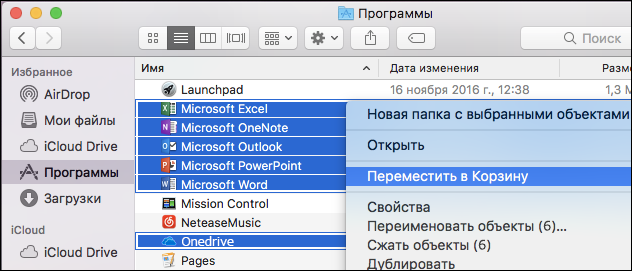
Удаление файлов из папки пользователя "Библиотеки"
-
В Finder нажмите

-
В открывшемся окне введите ~/Library и затем выберите команду Перейти.
-
Откройте папку Контейнеры и щелкните, удерживая нажатой клавишу CONTROL, каждую из указанных ниже папок и выберите команду Переместить в корзину. Учтите, что некоторые папки могут отсутствовать.
-
Отчеты об ошибках (Microsoft)
-
Microsoft Excel
-
com.microsoft.netlib.shipassertprocess
-
com.microsoft.Office365ServiceV2
-
Microsoft Outlook
-
Microsoft PowerPoint
-
com.microsoft.RMS-XPCService
-
Microsoft Word
-
Microsoft OneNote
-
-
Предупреждение: Если переместить три папки, указанные в этом шаге, в корзину, данные Outlook будут удалены. Перед удалением этих папок следует создать их резервные копии.
Щелкните стрелку "Назад", чтобы вернуться в папку Библиотеки, и откройте контейнеры групп. Щелкните каждую из указанных ниже папок, удерживая нажатой клавишу CONTROL, и выберите команду Переместить в корзину.
-
UBF8T346G9.ms
-
UBF8T346G9.Office
-
UBF8T346G9.OfficeOsfWebHost
-
Удаление из Dock и перезапуск
-
Если вы разместили приложения Office в области Dock, щелкните каждое из них, удерживая нажатой клавишу CONTROL, и выберите пункты Параметры > Удалить из Dock.
-
Перезагрузите компьютер Mac, чтобы завершить удаление.
Статьи по теме
Что делать, если не удается установить или активировать Office для Mac
Устранение проблем с Office для Mac путем полного удаления перед повторной установкой











